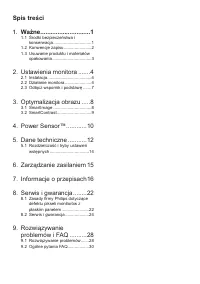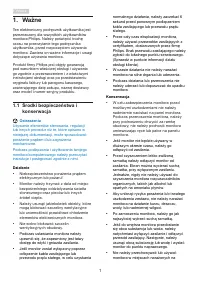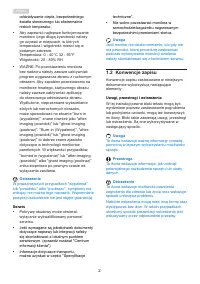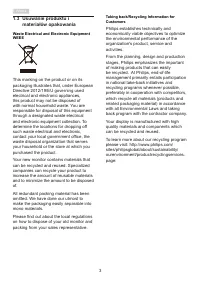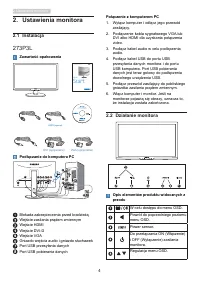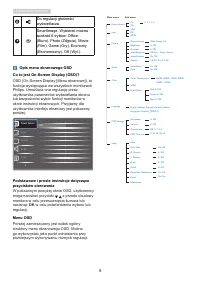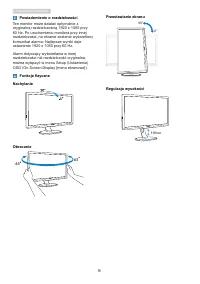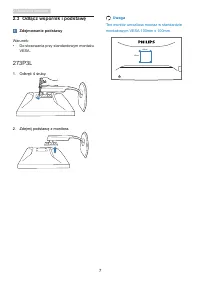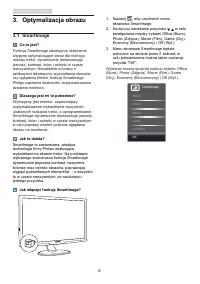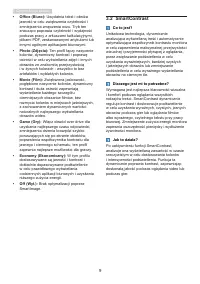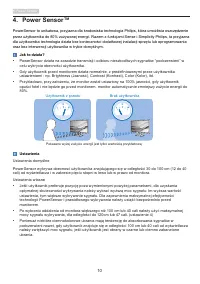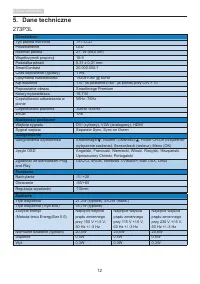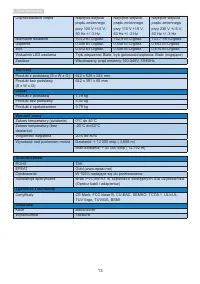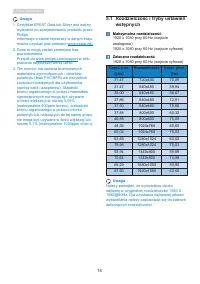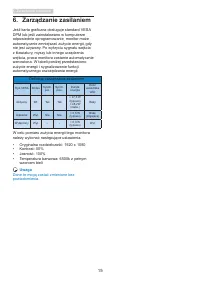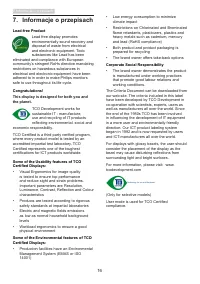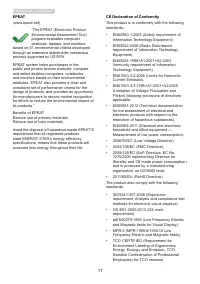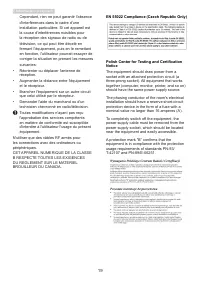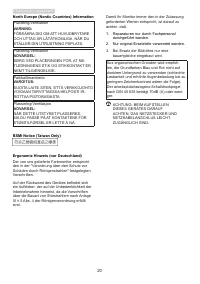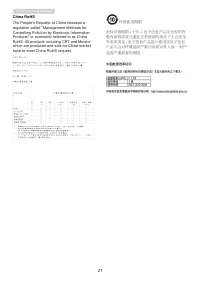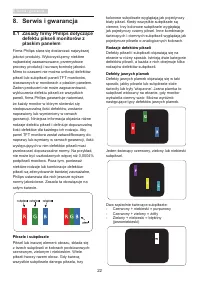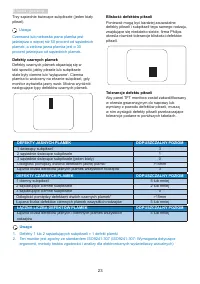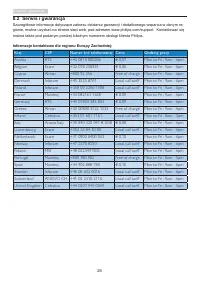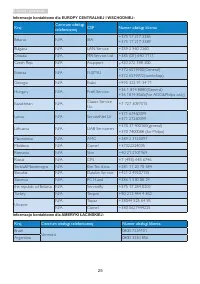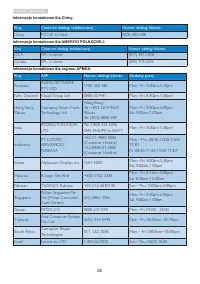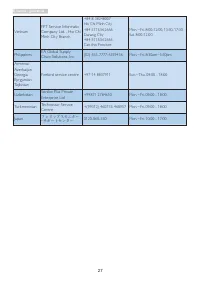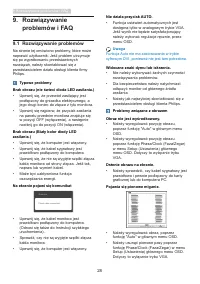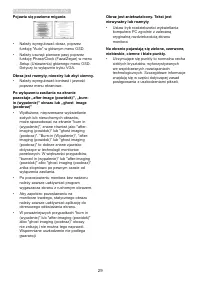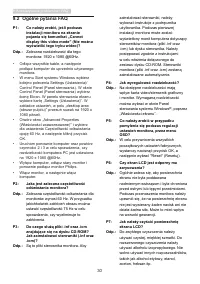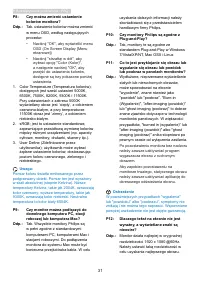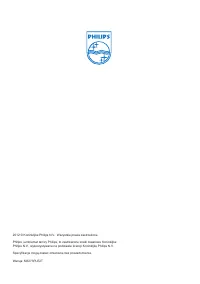Strona 2 - Zarządzanie zasilaniem; Zasady firmy Philips dotyczące; Spis treści
1. Ważne .............................1 1.1 Środki bezpieczeństwa i konserwacja ................................1 1.2 Konwencje zapisu .......................2 1.3 Usuwanie produktu i materiałów opakowania .................................3 2. Ustawienia monitora ....... 4 2.1 Instalacja ..............
Strona 3 - Ostrzeżenia
1 1. Ważne 1. Ważne Ten elektroniczny podręcznik użytkownika jest przeznaczony dla wszystkich użytkowników monitora Philips. Należy poświęcić trochę czasu na przeczytanie tego podręcznika użytkownika, przed rozpoczęciem używania monitora. Zawiera on ważne informacje i uwagi dotyczące używania monito...
Strona 4 - Konwencje zapisu; Uwagi, przestrogi i ostrzeżenia
2 1. Ważne oddziaływanie ciepła, bezpośredniego światła słonecznego lub ekstremalnie niskich temperatur. • Aby zapewnić najlepsze funkcjonowanie monitora i jego długą żywotność należy go używać w miejscach, w których temperatura i wilgotność mieści się w podanym zakresie. Temperatura: 0 - 40°C 32 - ...
Strona 6 - Połączenie z komputerem PC; Działanie monitora; Opis elementów produktu widocznych z; Ustawienia monitora; Zawartość opakowania; Star t; Podłączanie do komputera PC
2. Ustawienia monitora 4 Połączenie z komputerem PC 1. Wyłącz komputer i odłącz jego przewód zasilający. 2. Podłączenie kabla sygnałowego VGA lub DVI albo HDMI dla uzyskania połączenia video. 3. Podłącz kabel audio w celu podłączenia audio. 4. Podłącz kabel USB do portu USB przesyłania danych monito...
Strona 7 - Opis menu ekranowego OSD
2. Ustawienia monitora 5 Do regulacji głośności wyświetlacza.SmartImage. Wybierać można spośród 6 trybów: Office (Biuro), Photo (Zdjęcia), Movie (Film), Game (Gry), Economy (Ekonomiczny), Off (Wył.). Opis menu ekranowego OSD Co to jest On-Screen Display (OSD)? OSD (On-Screen Display [Menu ekranowe])...
Strona 9 - Odłącz wspornik i podstawę; Zdejmowanie podstawy
2. Ustawienia monitora 7 2.3 Odłącz wspornik i podstawę Zdejmowanie podstawy Warunek:• Do stosowania przy standardowym montażu VESA. 273P3L 1. Odkręć 4 śruby. 2. Zdejmij podstawę z monitora. Uwaga Ten monitor umożliwia montaż w standardzie montażowym VESA 100mm x 100mm. 100mm 100mm
Strona 10 - Optymalizacja obrazu; Dlaczego jest mi to potrzebne?
3. Optymalizacja obrazu 8 3. Optymalizacja obrazu 3.1 SmartImage Co to jest? Funkcja SmartImage udostępnia ustawienia wstępne optymalizujące obraz dla różnego rodzaju treści, dynamicznie dostosowując jasność, kontrast, kolor i ostrość w czasie rzeczywistym. Niezależnie od pracy z aplikacjami tekstow...
Strona 12 - celu wykrycia obecności użytkownika.; Ustawienia; Użytkownik z przodu
4. Power Sensor 10 4. Power Sensor™ PowerSensor to unikatowa, przyjazna dla środowiska technologia Philips, która umożliwia oszczędzenie przez użytkownika do 80% zużywanej energii. Razem z funkcjami Sense i Simplicity Philips, ta przyjazna dla użytkownika technologia działa bez konieczności dodatkow...
Strona 13 - ATTENTION; Jak wyregulować ustawienia; Naciśnij przycisk skrótu PowerSensor; Uwaga; Przycisk skrótu
4. Power Sensor 11 Power Sensor 3 ATTENTION Power Sensor off Jak wyregulować ustawienia Jeśli technologia PowerSensor nie działa prawidłowo w zakresie domyślnym lub poza nim należy zastosować podane poniżej wskazówki dokładnego dostrajania wykrywania: • Naciśnij przycisk skrótu PowerSensor • Uzyskas...
Strona 16 - Rozdzielczość i tryby ustawień; Maksymalna rozdzielczość
5. Dane techniczne 14 Uwaga 1. Certyfikat EPEAT Gold lub Silver jest ważny wyłącznie po zarejestrowaniu produktu przez Philips. Informacje o stanie rejestracji w danym kraju, można uzyskać pod adresem www.epeat.net. 2. Dane te mogą zostać zmienione bez powiadomienia. Przejdź do www.philips.com/suppo...
Strona 17 - Zarządzanie zasilaniem; Dane te mogą zostać zmienione bez
6. Zarządzanie zasilaniem 15 6. Zarządzanie zasilaniem Jeśli karta graficzna obsługuje standard VESA DPM lub jeśli zainstalowano w komputerze odpowiednie oprogramowanie, monitor może automatycznie zmniejszać zużycie energii, gdy nie jest używany. Po wykryciu sygnału wejścia z klawiatury, myszy lub i...
Strona 24 - Serwis i gwarancja; Piksele i subpiksele
8. Serwis i gwarancja 22 8. Serwis i gwarancja 8.1 Zasady firmy Philips dotyczące defektu pikseli monitorów z płaskim panelem Firma Philips stara się dostarczać najwyższej jakości produkty. Wykorzystujemy niektóre najbardziej zaawansowane, przemysłowe procesy produkcji i surową kontrolę jakości. Mim...
Strona 25 - Defekty czarnych plamek
8. Serwis i gwarancja 23 Trzy sąsiednie świecące subpiksele (jeden biały piksel). Uwaga Czerwona lub niebieska jasna plamka jest jaśniejsza o więcej niż 50 procent od sąsiednich plamek, a zielona jasna plamka jest o 30 procent jaśniejsza od sąsiednich plamek. Defekty czarnych plamek Defekty czarnych...
Strona 26 - Serwis i gwarancja; Informacje kontaktowe dla regionu Europy Zachodniej:; Kraj
8. Serwis i gwarancja 24 8.2 Serwis i gwarancja Szczegółowe informacje dotyczące zakresu działania gwarancji i dodatkowego wsparcia w danym re-gionie, można uzyskać na stronie sieci web, pod adresem www.philips.com/support. Kontaktować się można także pod podanym poniżej lokalnym numerem obsługi kli...
Strona 27 - Informacje kontaktowe dla EUROPY CENTRALNEJ I WSCHODNIEJ:; Informacje kontaktowe dla AMERYKI ŁACIŃSKIEJ:
8. Serwis i gwarancja 25 Informacje kontaktowe dla EUROPY CENTRALNEJ I WSCHODNIEJ: Kraj Centrum obsługi telefonicznej CSP Numer obsługi klienta Belarus N/A IBA +375 17 217 3386 +375 17 217 3389 Bulgaria N/A LAN Ser vice +359 2 960 2360 Croatia N/A MR Ser vice Ltd +385 (01) 640 1111 Czech Rep. N/A As...
Strona 28 - Informacje kontaktowe dla Chiny:; Informacje kontaktowe dla AMERYKI PÓŁNOCNEJ:
8. Serwis i gwarancja 26 Informacje kontaktowe dla Chiny: Kraj Centrum obsługi telefonicznej Numer obsługi klienta China PCCW Limited 4008 800 008 Informacje kontaktowe dla AMERYKI PÓŁNOCNEJ: Kraj Centrum obsługi telefonicznej Numer obsługi klienta U.S.A. EPI - e-center (877) 835-1838 Canada EPI - e...
Strona 30 - Rozwiązywanie problemów i FAQ; problemów i FAQ; Rozwiązywanie problemów; Funkcja Auto nie ma zastosowania w trybie
9. Rozwiązywanie problemów i FAQ 28 9. Rozwiązywanie problemów i FAQ 9.1 Rozwiązywanie problemów Na stronie tej omówiono problemy, które może naprawić użytkownik. Jeśli problem utrzymuje się po wypróbowaniu przedstawionych rozwiązań, należy skontaktować się z przedstawicielem działu obsługi klienta ...
Strona 32 - Ogólne pytania FAQ; Zalecana rozdzielczość dla tego
9. Rozwiązywanie problemów i FAQ 30 9.2 Ogólne pytania FAQ P1: Co należy zrobić, jeśli podczas instalacji monitora na ekranie pojawia się komunikat „Cannot display this video mode” (Nie można wyświetlić tego trybu wideo)? Odp.: Zalecana rozdzielczość dla tego monitora: 1920 x 1080 @60Hz. • Odłącz ws...
Strona 33 - Ostrzeżenie
9. Rozwiązywanie problemów i FAQ 31 P8: Czy można zmienić ustawienie kolorów monitora? Odp.: Tak, ustawienie kolorów można zmienić w menu OSD, według następujących procedur: • Naciśnij "OK", aby wyświetlić menu OSD (On Screen Display [Menu ekranowe]) • Naciśnij "strzałkę w dół", aby ...